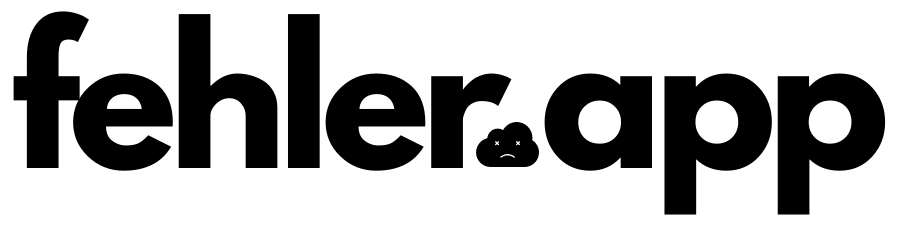Fortnite ist eines der beliebtesten Spiele weltweit, und wenn es zu Verbindungsproblemen kommt, fragen sich viele: „Ist Fortnite offline?“ In diesem Artikel zeigen wir dir, wie du herausfinden kannst, ob die Server tatsächlich offline sind oder ob das Problem auf deiner Seite liegt. Wir geben dir auch Tipps, wie du häufige Verbindungsprobleme beheben kannst.
1. Überprüfe den aktuellen Serverstatus
Der erste Schritt, wenn Fortnite nicht lädt oder eine Verbindung nicht hergestellt werden kann, ist die Überprüfung des aktuellen Serverstatus:
- Offizielle Fortnite-Statusseite: Besuche die Fortnite-Statusseite, um zu sehen, ob es aktuelle Serverprobleme gibt. Hier werden Wartungen, Ausfälle und andere wichtige Informationen zum Serverstatus in Echtzeit angezeigt.
- Soziale Medien: Oft werden Informationen über Serverprobleme auch über offizielle Fortnite-Twitter-Accounts oder andere Social-Media-Kanäle geteilt. Ein Blick auf Twitter kann daher hilfreich sein.
2. Überprüfe deine Internetverbindung
Falls die Server online sind und Fortnite dennoch nicht funktioniert, könnte das Problem bei deiner Internetverbindung liegen:
- Router neu starten: Ein einfacher Neustart des Routers kann oft Verbindungsprobleme lösen.
- Verbindungsgeschwindigkeit testen: Überprüfe deine Internetgeschwindigkeit mit einem Online-Tool wie Speedtest.net. Fortnite benötigt eine stabile Verbindung, um richtig zu funktionieren.
- Kabelverbindung statt WLAN: Falls möglich, verbinde deinen PC oder deine Konsole direkt mit dem Router über ein Ethernet-Kabel, um eine stabilere Verbindung zu gewährleisten.
3. Updates und Patches überprüfen
Manchmal werden Verbindungsprobleme durch fehlende Updates oder Patches verursacht:
- Spiel-Updates: Stelle sicher, dass Fortnite auf die neueste Version aktualisiert wurde. Manchmal sind Updates erforderlich, um wieder online spielen zu können.
- System-Updates: Überprüfe auch, ob dein Betriebssystem und deine Treiber auf dem neuesten Stand sind, besonders für Grafikkarten und Netzwerkadapter.
4. Firewall- und Antivireneinstellungen überprüfen
Deine Firewall oder Antivirenprogramme könnten Fortnite daran hindern, eine Verbindung herzustellen:
- Firewall-Einstellungen: Stelle sicher, dass Fortnite in deiner Firewall als Ausnahme hinzugefügt wurde. Dadurch wird sichergestellt, dass das Spiel auf das Internet zugreifen kann.
- Antivirenprogramme: Temporär deaktivieren, um zu sehen, ob sie die Verbindung blockieren. Falls ja, setze Fortnite auf die Ausnahmeliste.
5. Regionale Server wechseln
Manchmal kann es helfen, die Serverregion zu ändern:
- Serverregion in den Einstellungen ändern: Gehe in den Fortnite-Einstellungen auf den Tab „Spiel“ und ändere die Serverregion auf eine andere, um zu prüfen, ob das Problem dadurch gelöst wird.
6. Epic Games Launcher neu installieren
Wenn alle Stricke reißen und Fortnite weiterhin nicht funktioniert, könnte eine Neuinstallation des Epic Games Launchers helfen:
- Launcher neu installieren: Deinstalliere den Epic Games Launcher und installiere ihn erneut, um mögliche beschädigte Dateien zu reparieren.
7. Support kontaktieren
Sollten alle Versuche fehlschlagen, wende dich an den Epic Games Support:
- Epic Games Support: Besuche die Support-Seite, um direkt Hilfe zu erhalten. Hier kannst du spezifische Probleme melden und Lösungen finden.
Fortnite ist ein actiongeladenes Spiel, das flüssig laufen muss, um optimalen Spielspaß zu bieten. Wenn du feststellst, dass Fortnite auf deinem PC oder deiner Konsole nicht reibungslos läuft, gibt es eine Reihe von Maßnahmen, die du ergreifen kannst, um die Performance zu verbessern und Lags zu reduzieren. In diesem Artikel zeigen wir dir, wie du Fortnite schneller und flüssiger machen kannst.
1. Grafikeinstellungen optimieren
Die richtige Anpassung der Grafikeinstellungen in Fortnite kann einen großen Einfluss auf die Leistung haben:
- Grafikqualität reduzieren: Senke die Grafikqualität auf „Mittel“ oder „Niedrig“. Dies reduziert die Belastung der GPU und kann die Framerate deutlich verbessern.
- Schatten deaktivieren: Schatteneffekte sehen zwar gut aus, beanspruchen aber viel Leistung. Deaktiviere sie, um Ressourcen zu sparen.
- Auflösung anpassen: Eine geringere Auflösung kann die Framerate erheblich steigern. Stelle sicher, dass die Auflösung deinem System entspricht.
- FPS-Limit setzen: Setze ein FPS-Limit, das dein System stabil halten kann, z.B. 60 FPS. Dies verhindert Schwankungen in der Framerate.
2. DirectX-Version wählen
Fortnite bietet die Möglichkeit, zwischen DirectX 11 und DirectX 12 zu wählen. Je nach deiner Hardware kann eine dieser Versionen eine bessere Performance bieten:
- DirectX 11: Stabiler und auf älteren Systemen oft schneller.
- DirectX 12: Bietet auf neueren GPUs möglicherweise eine bessere Leistung und nutzt moderne Technologieeffekte.
3. Hintergrundprogramme schließen
Hintergrundprogramme können wertvolle Ressourcen beanspruchen, die Fortnite benötigt:
- Task-Manager nutzen: Öffne den Task-Manager und beende alle unnötigen Programme, die im Hintergrund laufen.
- Autostart-Programme deaktivieren: Entferne unnötige Programme aus dem Autostart, die beim Hochfahren des PCs automatisch starten.
4. Treiber und System aktualisieren
Aktuelle Treiber und System-Updates können Leistungsverbesserungen bringen:
- Grafikkartentreiber aktualisieren: Überprüfe, ob du die neuesten Treiber für deine GPU installiert hast. Besuche die Website des Herstellers (z.B. NVIDIA oder AMD), um die neuesten Updates zu erhalten.
- Windows-Updates: Stelle sicher, dass dein Betriebssystem auf dem neuesten Stand ist. Updates können wichtige Performance-Verbesserungen und Fehlerbehebungen enthalten.
5. Netzwerkeinstellungen optimieren
Eine stabile und schnelle Internetverbindung ist entscheidend für ein flüssiges Spielerlebnis:
- Ethernet-Verbindung nutzen: Eine Kabelverbindung ist in der Regel stabiler und schneller als WLAN. Falls möglich, verbinde deinen PC oder deine Konsole direkt mit dem Router.
- Ping verbessern: Wähle einen Server in deiner Nähe, um die Latenz zu reduzieren und die Verbindung stabiler zu machen.
- Hintergrund-Downloads stoppen: Deaktiviere alle laufenden Downloads, während du spielst, um die volle Bandbreite für Fortnite zu nutzen.
6. Festplatte defragmentieren (nur HDD)
Wenn du Fortnite auf einer HDD installiert hast, kann eine Defragmentierung die Ladezeiten verbessern:
- Defragmentierungstool verwenden: Nutze das in Windows integrierte Defragmentierungstool, um die Leistung deiner Festplatte zu verbessern. SSDs benötigen keine Defragmentierung und sollten nicht defragmentiert werden.
7. Virtuellen Speicher erhöhen
Wenn dein System über wenig RAM verfügt, kann das Erhöhen des virtuellen Speichers helfen:
- Virtuellen Speicher anpassen: Gehe zu „Systemsteuerung“ > „System“ > „Erweiterte Systemeinstellungen“ > „Leistung“ > „Erweitert“ und erhöhe den virtuellen Speicher. Wähle die Größe, die für dein System am besten geeignet ist.
8. Overlays und Hintergrundaufnahmen deaktivieren
Viele Programme bieten Overlays und Aufnahmefunktionen an, die die Leistung beeinträchtigen können:
- Overlays deaktivieren: Deaktiviere Overlays von Programmen wie Discord, Steam oder NVIDIA GeForce Experience, um mehr Ressourcen für Fortnite freizugeben.
- Hintergrundaufnahmen stoppen: Schalte Hintergrundaufnahmen und Clips in Programmen wie Xbox Game Bar oder GeForce Experience aus.
9. Spiel- und System-Cache löschen
Ein überfüllter Cache kann die Leistung beeinträchtigen:
- Fortnite-Cache löschen: Lösche den Cache von Fortnite über den Epic Games Launcher, um das Spiel zu beschleunigen.
- System-Cache bereinigen: Nutze Tools wie „CCleaner“, um temporäre Dateien und System-Cache zu löschen.
10. PC oder Konsole aufrüsten
Falls alle oben genannten Schritte nicht ausreichen, kann eine Aufrüstung deiner Hardware notwendig sein:
- Mehr RAM hinzufügen: 16 GB RAM sind für die meisten Spiele optimal. Wenn du weniger hast, kann eine Aufrüstung die Leistung erheblich verbessern.
- SSD statt HDD: Installiere Fortnite auf einer SSD, um die Ladezeiten zu reduzieren und die Gesamtleistung zu verbessern.
- Grafikkarte aufrüsten: Eine leistungsfähigere GPU kann die Framerate erheblich verbessern und das Spielerlebnis flüssiger machen.